AssistiveTouchの機能をオンに設定する方法と操作方法
| category:iphoneの基本操作使い方 | Posted by: | 更新日:2021年1月27日 公開日:2017年8月20日 |
ここでは、AssistiveTouch(アクセシティブタッチ)の機能をオンに設定する方法と操作方法をご紹介しています。
AssistiveTouch(アシスティブタッチ)は、iPhoneの工場出荷状態や、iPhoneの初期設定(アクティベーション)を行って状態では、オフ(OFF)に設定されています。そのため、利用するには、iPhoneユーザーが設定をオンにする必要があります。
AssistiveTouchの機能については、こちらのページをご覧ください。
目次・メニュー
AssistiveTouchの機能をオンにする設定方法
AssistiveTouchをオンにする方法は、次の操作手順となります。
- 設定アプリを開く
- 一般設定画面を開く
- アクセシビリティの設定画面を開く
- AssistiveTouchの設定画面を開く
- AssistiveTouchの機能をオンに設定する
設定アプリを開く
ホーム画面の設定アプリアイコンを指でタップして設定アプリ画面を開きます。

一般設定画面を開く
設定アプリ画面を指で下にスライドさせると、一般という項目がありますので、そこを指でタップして一般設定画面を開きます。
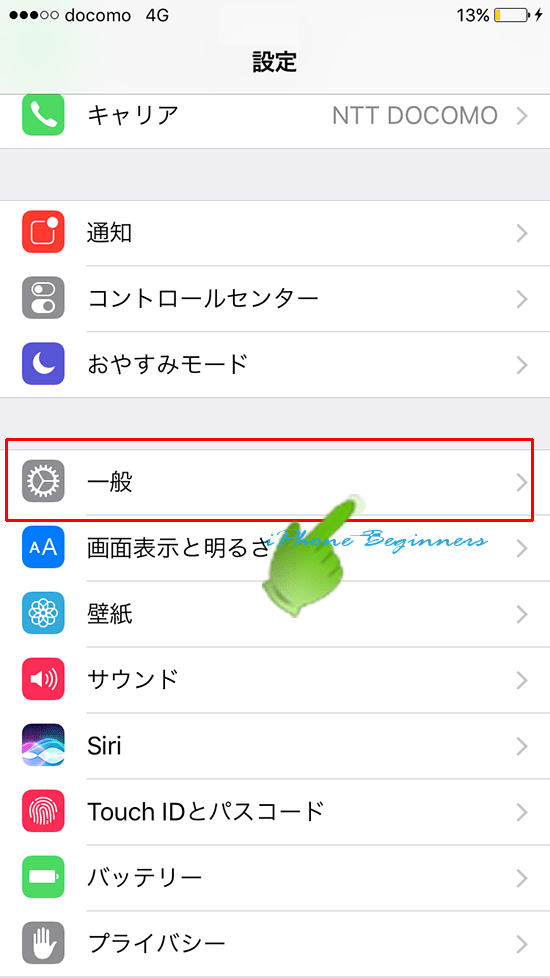
アクセシビリティの設定画面を開く
開いた一般設定画面の中央に表示されているアクセシビリティという項目を指でタップしてアクセシビリティ設定画面を開きます。
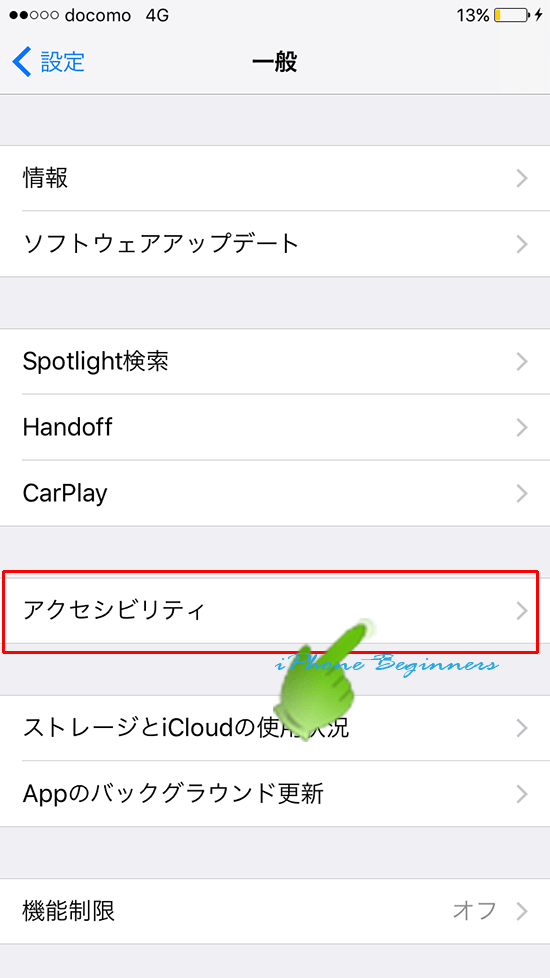
AssistiveTouchの設定画面を開く
アクセシビリティ設定画面を指で下にスライドさせると、AssistiveTouchの項目がありますので、そこを指でタップしてAssistiveTouch設定画面を開きます。
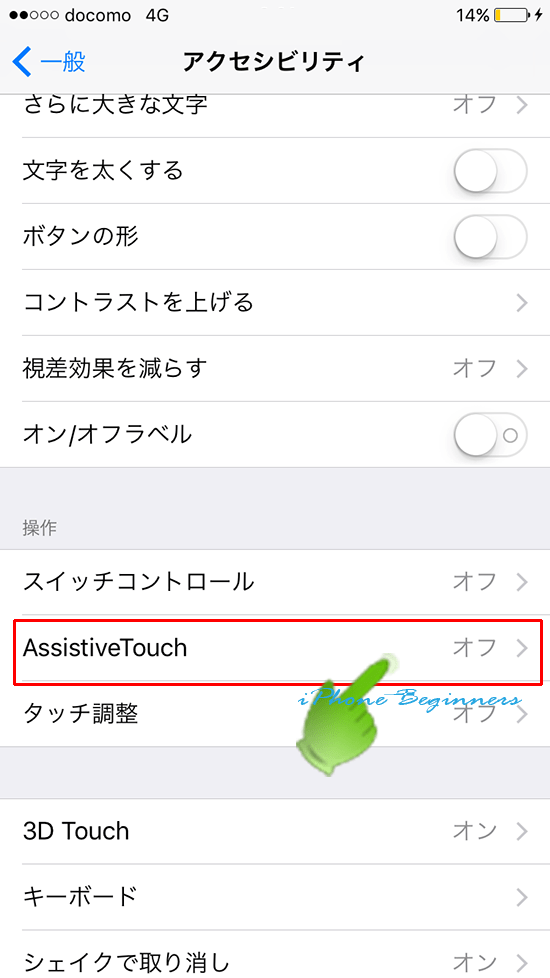
AssistiveTouchの機能をオンに設定する
一番最初に、AssistiveTouchのオン・オフの設定がありますので、オン・オフのスイッチを指で左にドラッグして、オン(緑)に設定します。
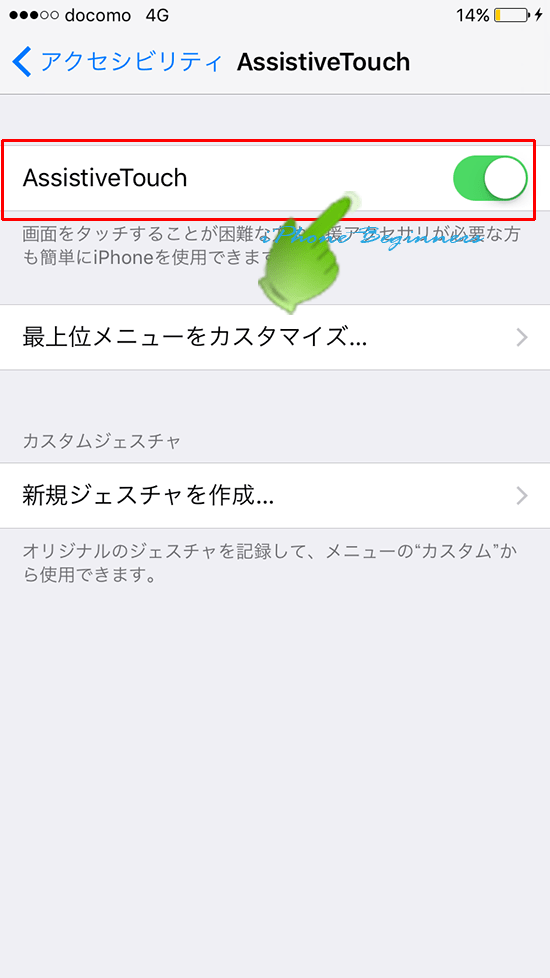
AssistiveTouchをオンに設定すると、iPhoneの画面に、グレーの丸いAssistiveTouchアイコンが表示されます。
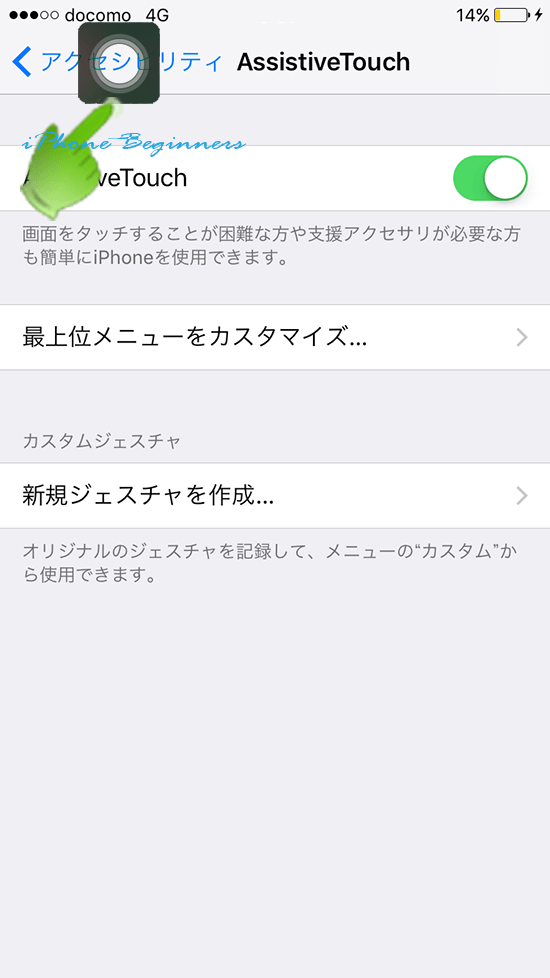
これで、AssistiveTouchの機能がオンになりました。
AssistiveTouchの操作方法
AssistiveTouchの操作方法は、いたって簡単です。
ホーム画面に表示されているAssistiveTouchアイコンを指で1回タップします。
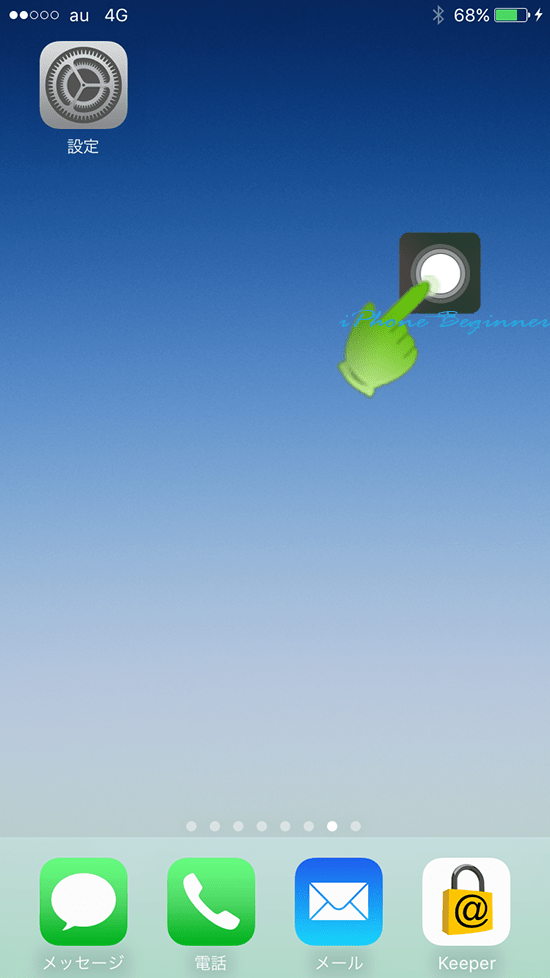
AssistiveTouchのメニュー画面が表示されますので、行いたい操作のアイコンを指で1回タップすれば、そのアイコンに登録されている操作が行われます。
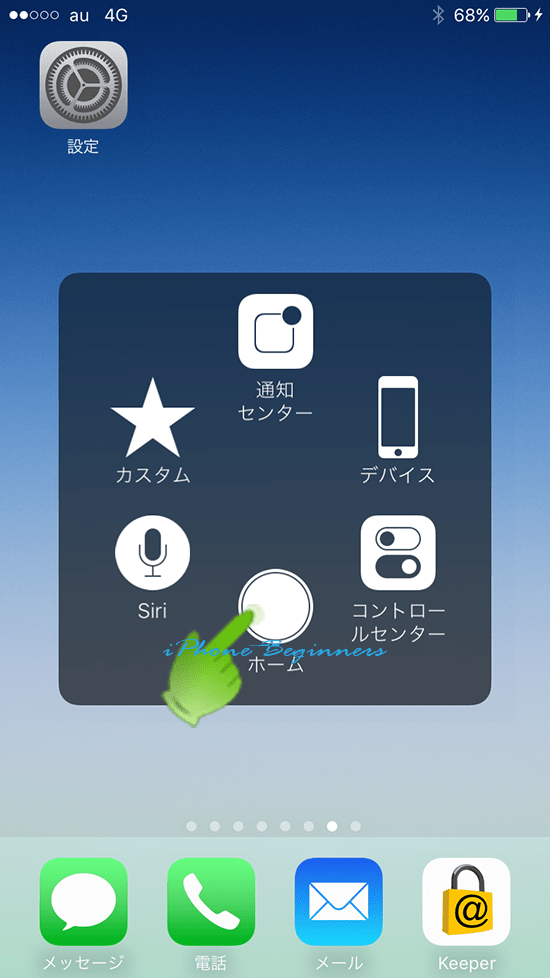
- AssistiveTouchの機能をオンに設定する方法と操作方法のページ先頭に戻る。
- AssistiveTouchとはのページ戻る。
- iphoneの各部名称・用語と機能の記事一覧のページを表示する。
- iphoneの基本操作使い方の記事一覧のページを表示する。
